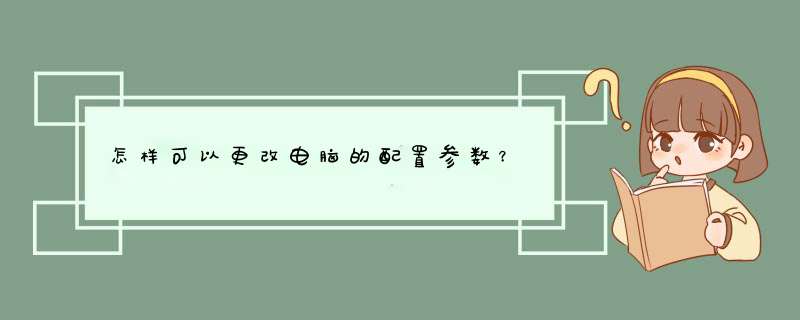
修改我的电脑右键所看到的硬件信息(CPU和RAM)
工具:eXeScope 650汉化版文件:%windir%\system32\sysdmcpl
打开sysdmcpl 点"资源"-"对话框"-"101"
在中框看到有"Link Window" 字样,共有9行
第3行到第6行"Link Window"全把"可见"的勾取消
第7行的坐标(X,Y)为(141,181)内容为:Intel(R) Pentium4(R) CPU
第8行的坐标(X,Y)为(141,192)内容为:47 GHz
第9行的坐标(X,Y)为(141,203)内容为:2048 MB 的内存现在,再来修改在dxdiag程序中显示的硬件信息(CPU、RAM、VGA)文件:%windir%\system32\dxdiagexe修改CPU、RAM信息:
打开dxdiagexe 点"资源"-"对话框"-"6201"-"中文(中国)"
找到中框的"Static:处理器:" 标题改为:"处理器: Intel(R) Pentium4(R) CPU 47GHz, ~469GHz"
附我参数(120,182,200)分别为(X,Y,宽度)下面不再作说明
把"Static:处理器:"下面的"Static:x"的"可见"的勾去掉找到中框的"Static:内存:" 标题改为:"内存: 2048MB RAM" 附我参数(55,195,140)
和上面操作一下,把 "Static:内存:" 下面的 "Static:x" 的 "可见" 的勾去掉找到中框的"Static:页面文件:" 标题改为:"页面文件: 8MB 已用,2040MB 可用" 附我参数(99,208,140)
和上面操作一下,把 "Static:页面文件:" 下面的 "Static:x" 的 "可见" 的勾去掉修改VGA信息:
打开dxdiagexe 点"资源"-"对话框"-"6203"-"中文(中国)"
找到中框的"Static:名称:" 标题改为:"名称: NVIDIA GeForce FX 7800GS"
在以上操作一样把"Static:名称:"下面的"Static:x" 的 "可见" 的勾去掉找到中框的"Static:制造商:" 标题改为:"制造商: NVIDIA"
在以上操作一样把"Static:制造商:"下面的"Static:x" 的 "可见" 的勾去掉找到中框的"Static:芯片类型:" 标题改为:"芯片类型: GeForce FX 7800GS"
在以上操作一样把"Static:芯片类型:"下面的"Static:x" 的 "可见" 的勾去掉找到中框的"Static:估计内存总数:" 标题改为:"估计内存总数: 10240 MB"
在以上操作一样把"Static:估计内存总数:"下面的"Static:x" 的 "可见" 的勾去掉修改设备管理器里的硬件信息(CPU、VGA)工具:注册表编辑器(regeditexe)打开REGEDIT 找到以下表项
[HKEY_LOCAL_MACHINE\SYSTEM\ControlSet001\Enum\ACPI\GenuineIntel_-_x86_Family_15_Model_4\_0]
右键点"_0"表项-权限-添加……说比做累!
上面的操作目的就是把当用操作用户添加到权限列表中 要求要完全控制权限
更改右框"FriendlyName"字符串的数值如下:
"FriendlyName"="Intel(R) Celeron(R) CPU 470GHz"找到以下表项
[HKEY_LOCAL_MACHINE\SYSTEM\CurrentControlSet\Enum\PCI]下的第一个表项的第一个表项
我这里是
[HKEY_LOCAL_MACHINE\SYSTEM\CurrentControlSet\Enum\PCI\VEN_10DE&DEV_0322&SUBSYS_00000000&REV_A1\4&299ccbfa&0&0008]
在右框能看到有你显卡在设备管理器里显示的设备名称就对了,我以现在的为教程
给4&299ccbfa&0&0008加入当前用户权限
一:硬盘是怎么改的。8G改成了80G
二:CPU、内存、显卡的基本信息怎么改的?
以下是一位朋友提供的修改方法。。大家小心!
本文目的:
修改我的电脑右键属性中查看到的硬件信息
修改DXDiag程序中查看到的的硬件信息
修改设备管理器中查看到的的硬件信息 以上足以欺骗只懂一般计算机常识的人 修改我的电脑右键所看到的硬件信息(CPU和RAM)
工具:eXeScope 650汉化版
文件:%windir%\system32\sysdmcpl 打开sysdmcpl 点"资源"-"对话框"-"101"
在中框看到有"Link Window" 字样,共有9行
第3行到第6行"Link Window"全把"可见"的勾取消
第7行的坐标(X,Y)为(141,181)内容为:Intel(R) Pentium4(R) CPU
第8行的坐标(X,Y)为(141,192)内容为:47 GHz
第9行的坐标(X,Y)为(141,203)内容为:2048 MB 的内存 现在,再来修改在dxdiag程序中显示的硬件信息(CPU、RAM、VGA) 文件:%windir%\system32\dxdiagexe 修改CPU、RAM信息:
打开dxdiagexe 点"资源"-"对话框"-"6201"-"中文(中国)"
找到中框的"Static:处理器:" 标题改为:"处理器: Intel(R) Pentium4(R) CPU 47GHz, ~469GHz"
附我参数(120,182,200)分别为(X,Y,宽度)下面不再作说明
把"Static:处理器:"下面的"Static:x"的"可见"的勾去掉 找到中框的"Static:内存:" 标题改为:"内存: 2048MB RAM" 附我参数(55,195,140)
和上面操作一下,把 "Static:内存:" 下面的 "Static:x" 的 "可见" 的勾去掉 找到中框的"Static:页面文件:" 标题改为:"页面文件: 8MB 已用,2040MB 可用" 附我参数(99,208,140)
和上面操作一下,把 "Static:页面文件:" 下面的 "Static:x" 的 "可见" 的勾去掉 修改VGA信息:
打开dxdiagexe 点"资源"-"对话框"-"6203"-"中文(中国)"
找到中框的"Static:名称:" 标题改为:"名称: NVIDIA GeForce FX 7800GS"
在以上操作一样把"Static:名称:"下面的"Static:x" 的 "可见" 的勾去掉 找到中框的"Static:制造商:" 标题改为:"制造商: NVIDIA"
在以上操作一样把"Static:制造商:"下面的"Static:x" 的 "可见" 的勾去掉 找到中框的"Static:芯片类型:" 标题改为:"芯片类型: GeForce FX 7800GS"
在以上操作一样把"Static:芯片类型:"下面的"Static:x" 的 "可见" 的勾去掉 找到中框的"Static:估计内存总数:" 标题改为:"估计内存总数: 10240 MB"
在以上操作一样把"Static:估计内存总数:"下面的"Static:x" 的 "可见" 的勾去掉 修改设备管理器里的硬件信息(CPU、VGA)工具:注册表编辑器(regeditexe) 打开REGEDIT 找到以下表项
[HKEY_LOCAL_MACHINE\SYSTEM\ControlSet001\Enum\ACPI\GenuineIntel_-_x86_Family_15_Model_4\_0]
右键点"_0"表项-权限-添加……说比做累!
上面的操作目的就是把当用操作用户添加到权限列表中 要求要完全控制权限
更改右框"FriendlyName"字符串的数值如下:
"FriendlyName"="Intel(R) Celeron(R) CPU 470GHz" 找到以下表项
[HKEY_LOCAL_MACHINE\SYSTEM\CurrentControlSet\Enum\PCI]下的第一个表项的第一个表项
我这里是
[HKEY_LOCAL_MACHINE\SYSTEM\CurrentControlSet\Enum\PCI\VEN_10DE&DEV_0322&SUBSYS_00000000&REV_A1\4&299ccbfa&0&0008]
在右框能看到有你显卡在设备管理器里显示的设备名称就对了,我以现在的为教程
给4&299ccbfa&0&0008加入当前用户权限
更改键值如下:
"DeviceDesc"="NVIDIA GeForce FX 7800GS" 硬盘做假手法介绍做假大硬盘有以下常用的两种方法:
1:复制分区。用WINDOWS里面带的DOS外部命令SUBST,SUBST是一个虚拟软盘命令。例:拿SCSI 91G改20G为例,先分C盘为35G,格式化后重装系统,剩下做D盘。 然后在D盘上创建子目录EF,再把子目录EF隐藏。最后编辑AUTOEXECBAT自 动批处理文件,在此文件里面加入以下两行命令(SUBST空格E:空格D:\E) (SUBST空格F:空格D:\F)。 注意:骗子在第一行加入(@ECHO空格OFF)让人看不到他在运行什么命令,重启后,在系统里面就四个区的了。熟悉DOS 命令的朋友就会更清楚了。
2:分区表出错。用普通的分区工具就可以了,骗子一般用SFDISK,但不一定一步到位, 有时要做多次尝试。一定要先装好系统,然后再分扩展分区!
例:拿SCSI91G改20G为例。首先分C盘为45G格式化,装系统(剩下的空间先别分, 让留着)。装好系统,在DOS下运行分区工具SFDISK,分扩展分区:D盘分100M,剩下 给E盘(注意D盘不要格式化,只格式化E盘就可以了),重启,系统里面也是四个区。 有时不是一次就成功,要多做几次尝试分后面的扩展分区。假如要分成30G的话,就 在中间分多一个不用格式化的100M的分区。 为什么要用SCSI硬盘呢,就因为SCSI在CMOS里面看不到参数。用IDE盘也可以做,先插一个40G的进CMOS里面认参数并储存,接着再插上一个10G的不要再认参数,你再分区格式化,都是40G的,不过在一装系统就成了10了。如果骗子结合以上方法做,那就人不知鬼不觉的成了40G了。哈哈!
第一种方法,EF盘不能在系统里面进行磁盘扫描。第二种方法,每个盘都可以在系统里面进行磁盘扫描。
另外在系统属性里骗子也用软件修改过CPU及内存参数的,一般菜鸟是看不出的哟! 以下是收集的几种检测办法 一:用工具测试一下
比如:EVEREST Ultimate Edition 二:进BIOS还原出厂看下!
刷机手机是不三包的,设置手机超频,具体步骤如下:
1、下载“无修饰CPU控制”工具软件,打开。
2、选择设置CPU最高频率,建议不要太高,否则可能导致手机死机。
3、设置CPU最低频率,建议不要太低,否则可能影响操作体验。
4、设置CPU情景模式:
interactive:手机运行频率直接上最高值,系统响应最快,耗电较多。
conservative:随着CPU负荷增大,频率逐渐增高,系统响应快。
ondemand:系统默认超频模式,cpu频率自动调整。
powersave:按最低频率运行,系统响应慢但省电。
performance:设置范围最佳频率运行,系统最流畅,耗电最多。
5、设置I/O计划,设置sio或noop流畅省电两者兼顾。
6、勾选开机时应用,完成设置即可通过超频cpu提升性能。
升级双通道内存:
以下各项均位于注册表[HKEY_LOCAL_MACHINE\System\CurrentControlSet\Control\SessionManager\MomoryManagement]下
“LargeSystemCache”:该功能是在内存中开辟一块空间用于文件预读操作,作用有点像Wndows自带的Prefetch,只不过存储的数据不同而已。默认情况下该键值为“0”,表明系统缓存为4MB,而当将其修改为“1”时,缓存将会从4MB变为8MB,显然当拥有一个更大内存后,这项键值就很有必要打开。
“SecondLevelDataCache”:由于CPU速度远高于内存,因此物理上会有一个专门的二级缓存负责协调两者间差异,而这项键值的作用就是扩大操作系统中二级缓存的预定大小,默认情况下该键值为“0”,代表系统开启256KB缓存,如果可以的话就改为“512”吧(十六进制)。
“IoPageLockLimit”:作用是提高系统输入/输出设备与CPU之间的通道,以便在缓冲数据时更流畅。一般来讲目前的内存配置可以将数值直接设为8000(十六进制),换算为十进制后为32MB。
注:此外在一些大内存电脑上,我们也能手工禁止Windows虚拟内存组件(“系统属性”→“高级”→“性能”→“虚拟内存”),以免让电脑更充分得利用物理内存(“虚拟内存”是建立在硬盘中的)。
win7系统更改cpu使用核心数方法:
1、点击开始菜单,在“搜索程序和文件”中输入“msconfig”,回车即打开“系统配置”对话框,
请在此对话框中切换到“引导”标签,然后单击图中红圈处的“高级选项”按钮,弹出引导高级选项对话框。
2、在弹出的“引导高级选项”对话框中勾选处理器数,Windows
7系统默认情况下处理器个数为1。
如是双核用户,在下拉菜单里选择处理器的数目,比如双核就选择“2”,并勾选最大内存选项。
3、修改完毕后,点击“确定”按钮,保存设置退出即可。
在运行中输入msconfig中引导→高级→处理器数中,修改cpu核心数量BIOS里面修改AHCI模式可以提高系统启动速度经过仔细研究,分析如下:
(1) 实际测试:开启与不开启速度一样,共测试6次,3次开启,3次不开启,从按下电源开关到进入桌面,所用时间在45到47之间,并且数值大小相当随机,与开启所谓的多核心无一致性虽然说事实大于雄辩,但为了剖析原因,还要对msconfig中的选项意义进行再分析
(2) 理论分析:为什么没有效果,让我们先看看win7帮助文件中是怎么说的,在帮助是搜索msconfig,找到如下内容:高级引导选项:处理器数限制在多处理器系统上使用的处理器数如果选中该复选框,则系统仅使用下拉列表中的处理器数引导注意红字,此选项的目的是,限制,而非启用换言之,如果不启用,则默认使用全部核心,如果选中,则不一定会使用最大核心数量。不知道微软设置些选项的目的是什么,估计是用于处理系统非正常状况的,比如,特殊条件下,多核心启动异常,用这个模式限制一下,只用单核心启动其实,一个基本的常识是,win7对多核心甚至多cpu是原生支持的,根本不必进行设置
现在网络上流行很多伪技巧,要擦亮眼睛,不要被想当然欺骗了哦!居然有人说这个选项是用来开启系统运行时的核心数的,那就更不着调了这个选项确实不仅仅与启动有关,而是限制了系统运行时的核心数量根据有人建议,又试了一下,当把核心数限制为(1)的时候,系统启动平均慢了8秒,而且,启动后,任务管理器中发现,cpu核心数显示为1
(3) 最终结论:此选项为限制系统运行时所使用的核心数量换言之,是用来关闭多核cpu用的
(4) BIOS里面改成AHCI模式也有还很多问题,硬盘发挥不了它的性能,实在是是可忍孰不可忍有时候系统出现不稳定和蓝屏拖慢启动AHCI是硬盘减速器!
最终告诫大家不要太相信伪技巧不要随便修改核心数量AHCI模式
欢迎分享,转载请注明来源:品搜搜测评网

 微信扫一扫
微信扫一扫
 支付宝扫一扫
支付宝扫一扫
